9 Cara Merekam Layar HP Samsung
Pengguna ponsel Android umumnya menggunakan aplikasi pihak ketiga atau aplikasi eksternal untuk melakukan perekaman layar. Namun, saat ini sebagian smartphone keluaran terbaru telah mendukung dan dibekali dengan fitur perekam layar dari produsen perangkat itu sendiri. Salah satunya ponsel Samsung, smartphone asal Korea ini telah hadir dengan fitur Screen Recorder, khususnya untuk ponsel Galaxy yang sudah menjalankan antarmuka One UI terbaru seperti seri Galaxy S, seri Galaxy A, dan seri terbaru lainnya.
Pengguna ponsel Samsung terbaru, akan lebih mudah menggunakan fitur perekam layar langsung dari perangkat, tanpa mengunduh aplikasi eksternal. Dengan fitur Screen Recorder, Anda akan dimungkinkan untuk membuat video dengan cepat dan mudah, dengan melihat tab bar dan ikon Screen Recorder langsung dari Quick Panel / Panel Cepat Anda. Untuk lebih jelas mengenai cara merekam layar di ponsel Samsung, simak panduan selengkapnya berikut ini.
Lihat Juga : 18 Aplikasi Perekam Layar PC / Laptop Terbaik
Cara merekam layar Samsung
Dengan bawaan fitur Screen Recorder, khususnya untuk Samsung Galaxy yang berjalan dengan One UI 2 dan Android 10 terbaru, merekam layar perangkat akan jauh lebih mudah dan cepat. Cara mengakses dan mengaktifkan perekaman layar juga cukup sederhana, hanya dengan membuka tab Quick Panel Samsung.
Fitur Screen Recorder ini juga memungkinkan Anda untuk mengubah opsi pengaturan default untuk hasil rekaman yang akan di buat. Anda dapat memilih sumber default untuk audio input dan menentukan kualitas video mulai dari 480p, 720p, hingga 1080p. Langsung saja, simak panduan dan cara merekam layar di HP Samsung berikut ini.
1. Langkah pertama, gulir notifikasi bar dari ponsel Samsung Anda, lalu gulir Quick Panel dan pilih fitur Perekam layar untuk memulai proses rekaman.

- Sebelum memulai proses rekaman, Anda diharuskan untuk memilih ‘Pengaturan Suara’, yakni Tanpa suara, Suara media, atau Suara media dan mikrofon. Silakan pilih sesuai keinginan dan kebutuhan Anda.
- Setelah itu, lanjutkan dengan menekan Mulai merekam.
- Sekarang proses merekam layar sudah dimulai.
- Panel kontrol Perekam layar akan muncul di sudut kanan atas layar.
2. Untuk menunda rekaman, Anda bisa ketuk ikon Pause. Sedangkan untuk menghentikan rekaman, Anda bisa ketuk ikon Stop.

- Jika Anda memilih untuk menghentikan rekaman, maka rekaman secara otomatis akan tersimpan di Galeri ponsel Anda.
- Gulir notifikasi bar untuk melihat hasil rekaman Anda.
- Ketuk rekaman tersebut untuk memutar rekaman atau melihatnya dari Galeri.
- Selesai.
Ubah kualitas video rekaman
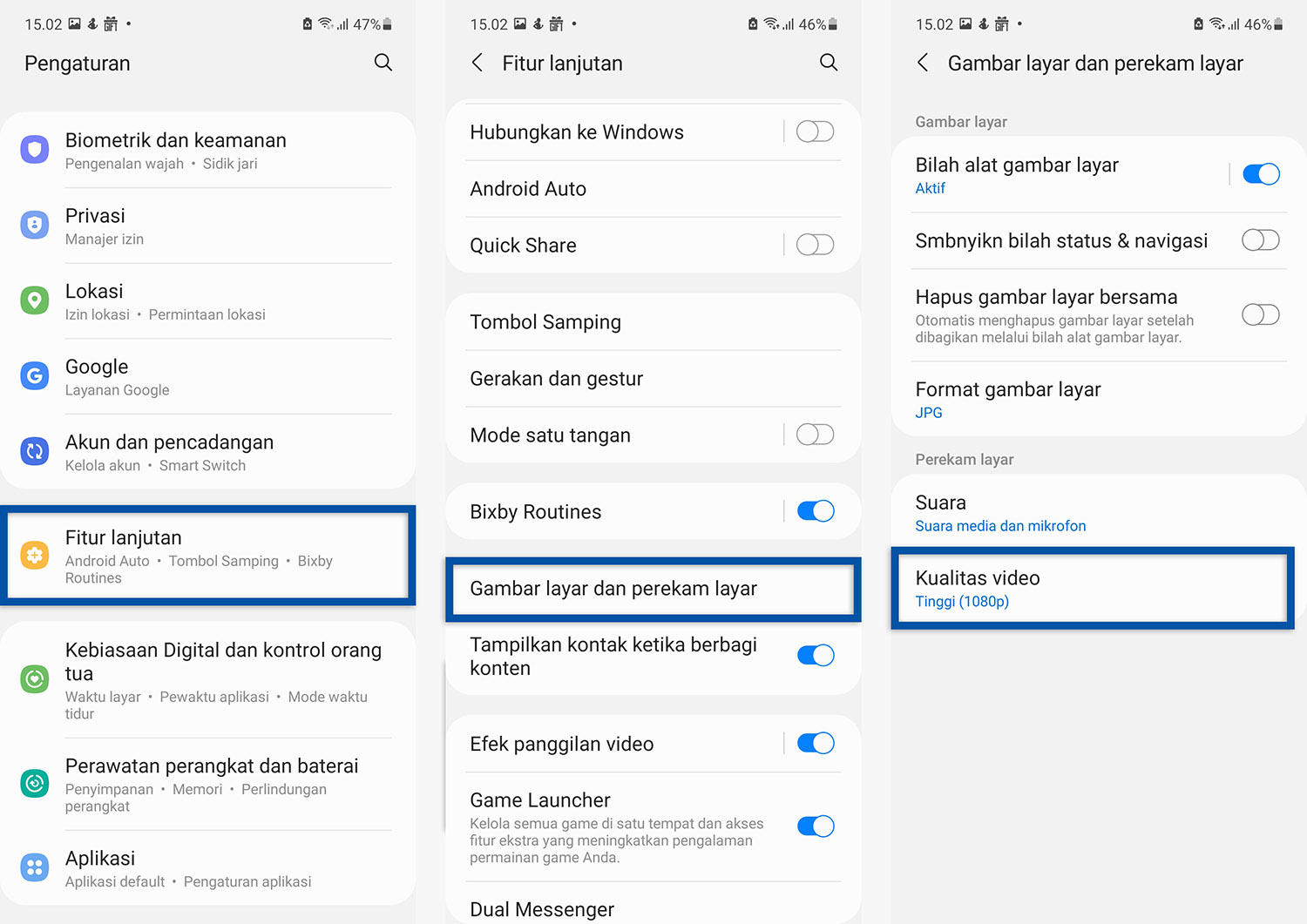
Pada perangkat Samsung, Anda dapat menentukan kualitas video rekaman yang akan Anda buat melalui menu Pengaturan; dari 480p, 720p, dan juga 1080p.
- Buka menu Pengaturan di HP Samsung Anda.
- Gulir ke bawah, lalu pilih Fitur lanjutan » Gambar layar dan perekam layar.
- Pada bagian Perekam layar, atur Kualitas video sesuai keinginan Anda; Tinggi (1080p), Sedang (720p), atau Rendah (480p).
- Silakan pilih kualitas video yang Anda inginkan.
- Selesai.
Sebelum mulai merekam layar, saya sarankan untuk melihat kapasitas penyimpanan internal Anda. Pasalnya ketika Anda merekam video dalam waktu yang relatif lama maka ukuran video bisa sangat besar. Jika penyimpanan internal Anda terbatas, saya sarankan untuk mengatur ukuran video menjadi 720p atau 480p, dengan begitu ukuran video yang dihasilkan bisa lebih kecil.
Lihat Juga : 10 Aplikasi Perekam Suara Android Terbaik
Penutup,
Dengan menggunakan fitur ‘Perekam layar’ bawaan Samsung, Anda tidak perlu lagi menginstall aplikasi perekam layar pihak ketiga. Sayangnya, fitur perekam layar ini hanya tersedia pada perangkat Samsung seri terbaru. Sementara untuk seri lama mungkin akan sedikit berbeda atau bahkan tidak tersedia sama sekali. Apabila pada ponsel Samsung Anda belum tersedia fitur perekam layar seperti di atas, maka Anda bisa menginstall aplikasi perekam layar pihak ketiga.
Bagikan artikel ke media sosial Anda supaya lebih berguna dan bermanfaat. Jika ada sesuatu yang perlu Anda tanyakan atau sampaikan, silakan tulis melalui kolom komentar di bawah ini. Terima kasih dan selamat mencoba!
Fitur ‘Perekam Layar’ mungkin belum ditambahkan ke Panel Cepat, Anda bisa menambahnya dengan ketuk ikon tiga titik [Lainnya] yang ada di bagian atas, lalu tambahkan Perekam Layar ke Panel Cepat dengan menahan dan memindahkannya.
Fitur Perekam layar yang saya contohkan di atas hanya tersedia pada HP Samsung dengan One UI 2 atau yang sudah menggunakan OS Android 10 ke atas.
Anda bisa masuk ke menu Pengaturan » Fitur lanjutan » Gambar layar dan perekam layar » pada bagian Perekam layar, Anda bisa atur Kualitas video sesuai keinginan dan kebutuhan Anda.
Penulis : Rudi Dian Arifin | Editor : Yunita Setiyaningsih, Wahyu Setia Bintara
Discussion | 0 Comments
*Komentar Anda akan muncul setelah disetujui
-
Nano Banana AI bukan hanya editor gambar — ini adalah jembatan antara ide kreatif dan visual…Update
-
Berikut kumpulan background foto wisuda yang bisa Anda gunakan!Update
-
Berikut kami sajikan kumpulan gambar anime keren berkualitas HD yang bisa Anda jadikan koleksiUpdate








